
Wenn Ihr GoPro-Video beschädigt ist, geraten Sie nicht in Panik. In vielen Fällen lässt sich das Problem mit kostenlosen und einfachen Tools beheben, auch wenn Sie nicht viel technische Kenntnisse haben. Die meisten Benutzer werden in der Lage sein, ihr beschädigtes Filmmaterial wieder zu 100 % in seinen ursprünglichen Zustand zu versetzen – einige werden jedoch mit einer modifizierten (d.h. konvertierten) Videodatei als Ergebnis der Reparatur Vorlieb nehmen müssen.
Dieser Artikel behandelt alle 4 Methoden, die Sie zur Reparatur beschädigter GoPro-Videos auf verschiedenen Schweregraden verwenden können. Weiter lesen!
Inhaltsverzeichnis
Versuchen Sie diese Dinge ZUERST, bevor Sie versuchen, Ihre GoPro-Videos zu reparieren!
Eine erfolgreiche Reparatur ist nicht immer garantiert und hängt stark von der Art und Schwere der Beschädigung ab. Es gibt jedoch einige Dinge, die Sie tun können, um Ihre Chancen zu verbessern oder zumindest irreparable Folgen (wie Datenverlust) zu verhindern:
- Sichere das Entfernen deiner SD-Karte von deiner GoPro – so schnell wie möglich! Wenn Sie von der Beschädigung erfahren, indem Sie versuchen, Aufnahmen auf Ihrer GoPro wiederzugeben, stoppen Sie sofort alle Wiedergabe- und Aufnahmeaktivitäten und werfen Sie Ihre SD-Karte sicher aus Ihrer Kamera aus. Verwenden Sie Ihre SD-Karte nicht für neue Aufnahmen, bis Sie sie repariert haben.
- Sichern Sie Ihre GoPro SD-Karte. Verwenden Sie kostenlose Apps wie SuperDuper! oder Carbon Copy Cloner, um ein Klon- oder Image-Backup Ihrer SD-Karte zu erstellen. Die Reparatur beschädigter Dateien und beschädigter Datenträger birgt immer das Risiko von Datenverlust. Durch das Sichern Ihrer Daten können Sie frei jede Reparaturmethode ausprobieren.
Warum sind meine GoPro-Videos beschädigt? Beschädigungen treten typischerweise auf, wenn Ihre GoPro oder Ihre SD-Karte beim Lesen oder Schreiben von Daten unterbrochen wird – mit anderen Worten, es ist etwas passiert, während Sie Aufnahmen gemacht oder Dateien auf und von Ihrer SD-Karte übertragen haben.
4 Möglichkeiten zur Reparatur beschädigter GoPro-Videos
In diesem Abschnitt gehen wir auf 4 verschiedene und zuverlässige Methoden ein, um beschädigte GoPro-Videodateien auf Ihrem Mac zu reparieren. Da es schwierig ist, das Ausmaß der Beschädigung Ihrer Videodatei mit bloßem Auge zu erkennen, empfehlen wir, alle Methoden (beginnend mit der einfachsten, Methode 1) durchzugehen.
Tipp: Wir empfehlen Herunterladen Ihres GoPro-Videos auf Ihren Mac anstelle des Versuchs, die Reparatur direkt auf Ihrer SD-Karte durchzuführen.
Methode 1: Nutzen Sie die GoPro SOS-Funktion
GoPro SOS ist ein GoPro-Videoreparatur-Tool, das direkt in Ihre GoPro integriert ist. Im Gegensatz zu herkömmlichen Reparatur-Tools ist nur wenig Eingabe oder Kontrolle vom Benutzer erforderlich (wenn überhaupt).
Schritt 1. Verbinden Sie Ihre SD-Karte mit Ihrer GoPro und schalten Sie sie ein.
Schritt 2. Wenn Sie „SOS“, „REPARIERE DATEI“, ein Fahrrad-Symbol oder ein Pflaster-Symbol sehen, bedeutet dies, dass Ihre GoPro die Datei erkannt hat und versucht sie zu reparieren. Drücken Sie eine beliebige Taste, um die Reparaturaktion zu starten.
Methode 2: Reparieren Sie Ihr beschädigtes GoPro-Video online
Cleveres Online Video-Reparaturtool ist eine der wenigen bekannten leistungsstarken Webanwendungen, die zur Behebung von mittelschweren bis schweren Fällen von Videobeschädigungen entwickelt wurden. Wenn GoPro SOS Ihr Filmmaterial nicht reparieren kann, besteht eine gute Chance, dass Clever Online Video Repair dies tun kann.
Wir haben dieses Tool gewählt, weil es viel einfacher zu bedienen ist als andere Reparaturtools und -techniken, da Sie nichts manuell konvertieren oder Software herunterladen müssen. Sie müssen lediglich Ihre Datei auf deren Website hochladen, einige einfache (optionale) Spezifikationen hinzufügen und auf ein paar klar beschriftete Schaltflächen klicken – keine technischen Kenntnisse erforderlich. Es ist außerdem 100% kostenlos, im Gegensatz zu den meisten anderen Online-Reparaturwerkzeuge für Videos.
Es unterstützt außerdem vollständig Videos, die MP4-Container und HVEC (H.265) Codecs verwenden, welche den primären Videoausgang von GoPro-Kameras bilden (es unterstützt bei Bedarf auch H.264-Codecs).
Um Ihr beschädigtes GoPro-Video online mit Clever Online Video Repair zu reparieren:
Schritt 1. In einem beliebigen Browser, öffnen Sie die repair.cleverfiles.com Webseite.
Schritt 2. Klicken Sie auf die Datei auswählen Schaltfläche.
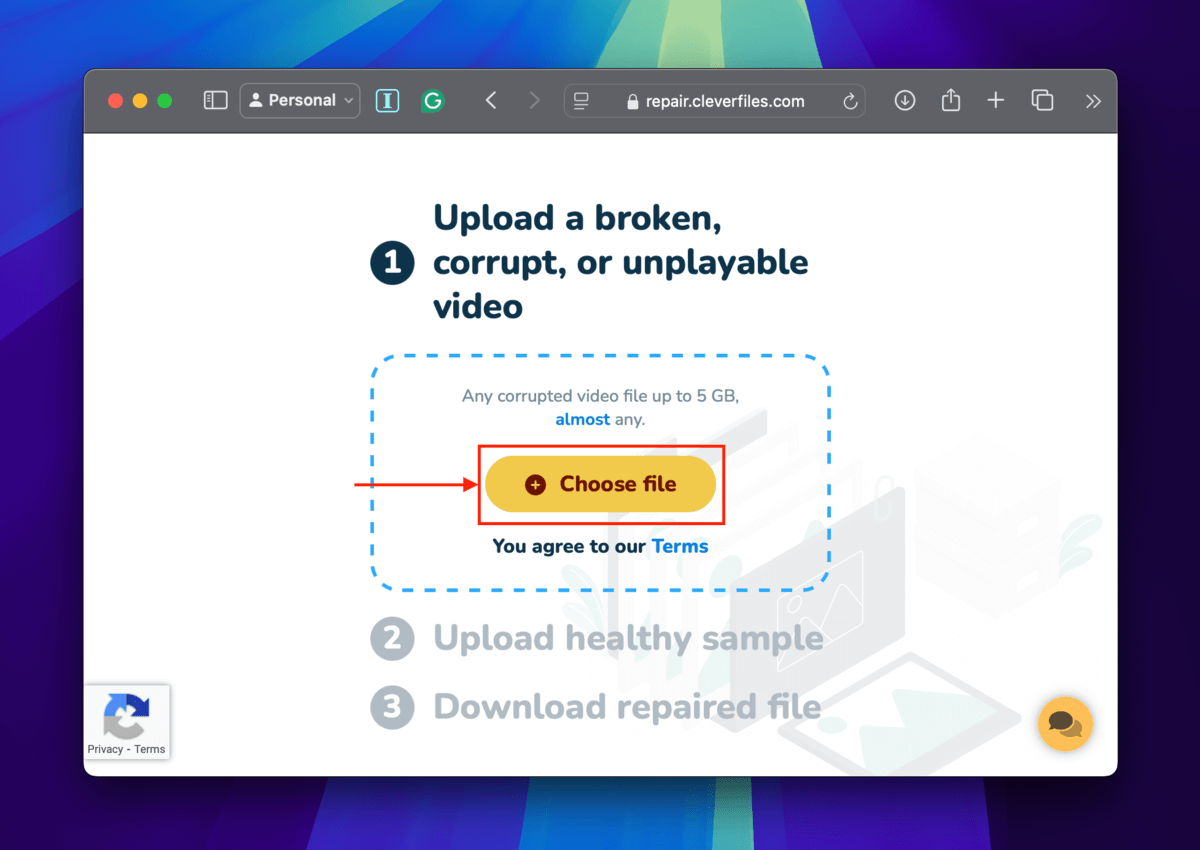
Schritt 3. Klicken Sie im Dialogmenü auf Ihre MP4-Videodatei und klicken Sie auf Hochladen .
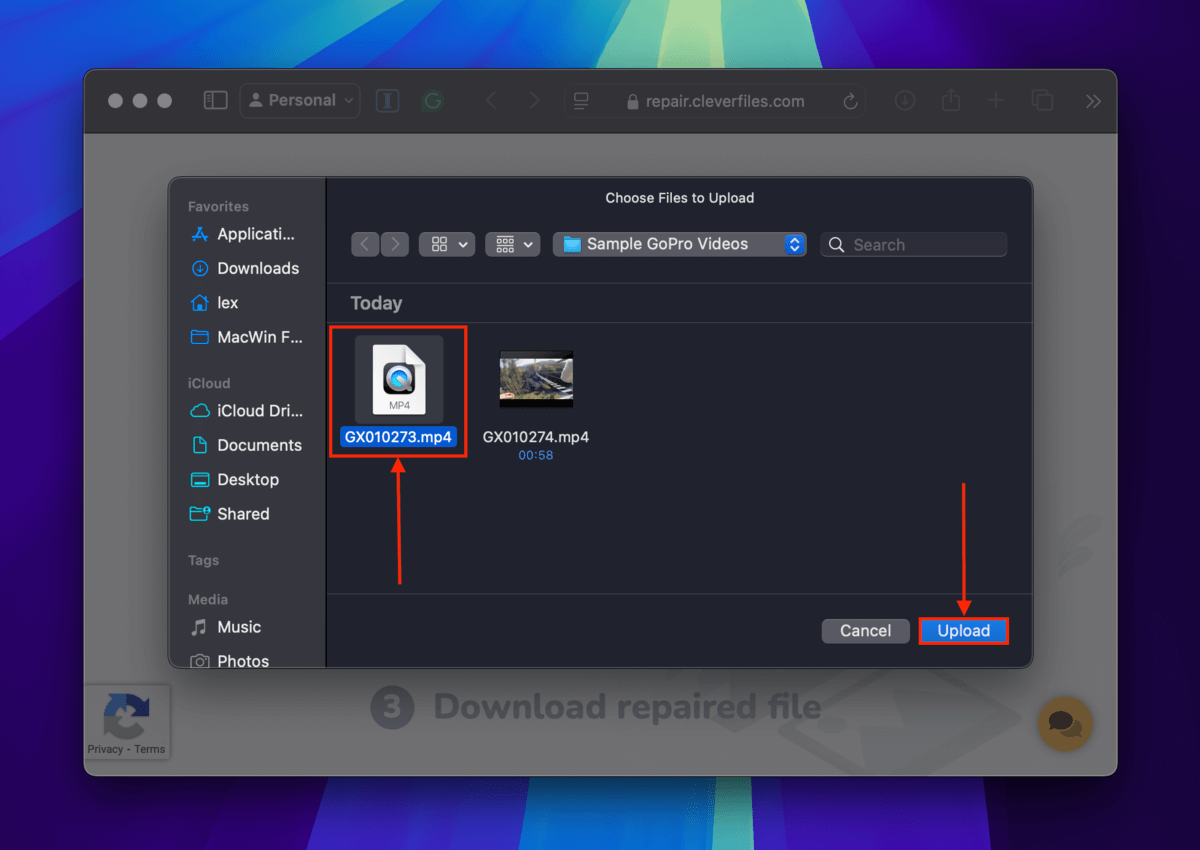
Schritt 4. Sie können die optionale Benutzerumfrage ausfüllen, um dem CleverFiles-Team zu helfen, ihr Tool zu verbessern. Beschreiben Sie einfach das Problem, das Sie haben, und klicken Sie auf Senden . Wenn Sie die Umfrage nicht beantworten möchten, klicken Sie auf Überspringen und reparieren .
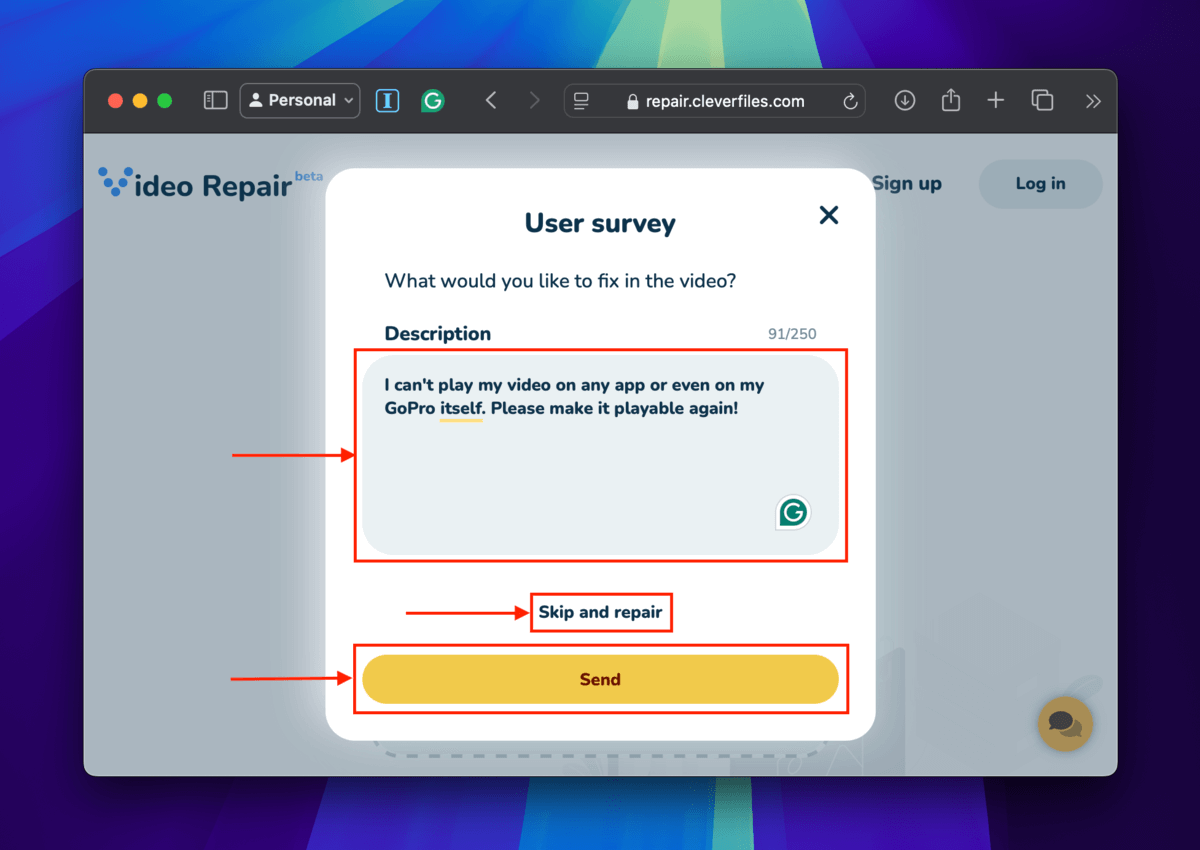
Schritt 5. Wählen Sie die Marke und das Modell Ihrer GoPro-Kamera aus (Sie finden diese im Handbuch oder in Ihrer GoPro > Einstellungen > Info > Kamera-Info). Klicken Sie anschließend auf Reparieren .
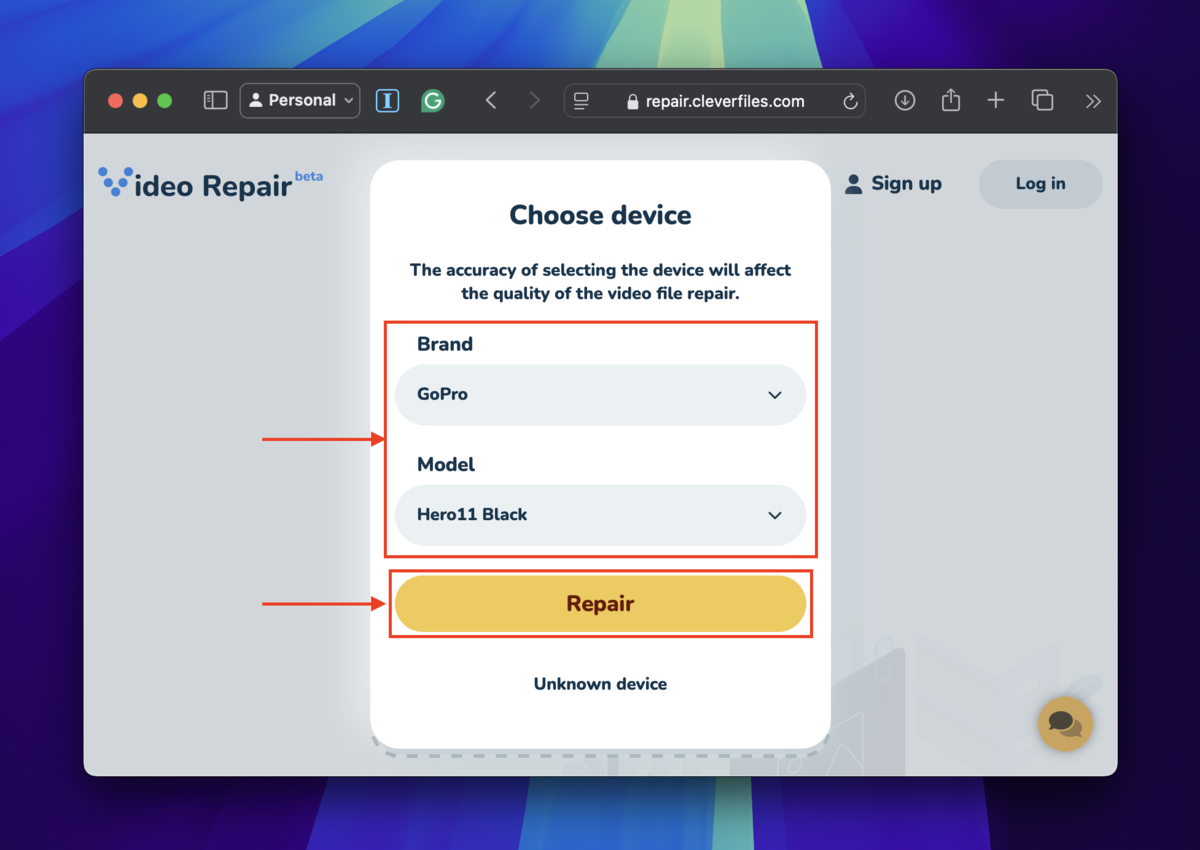
Schritt 6. Unter Lade gesundes Muster hoch , klicken Sie auf Datei auswählen .
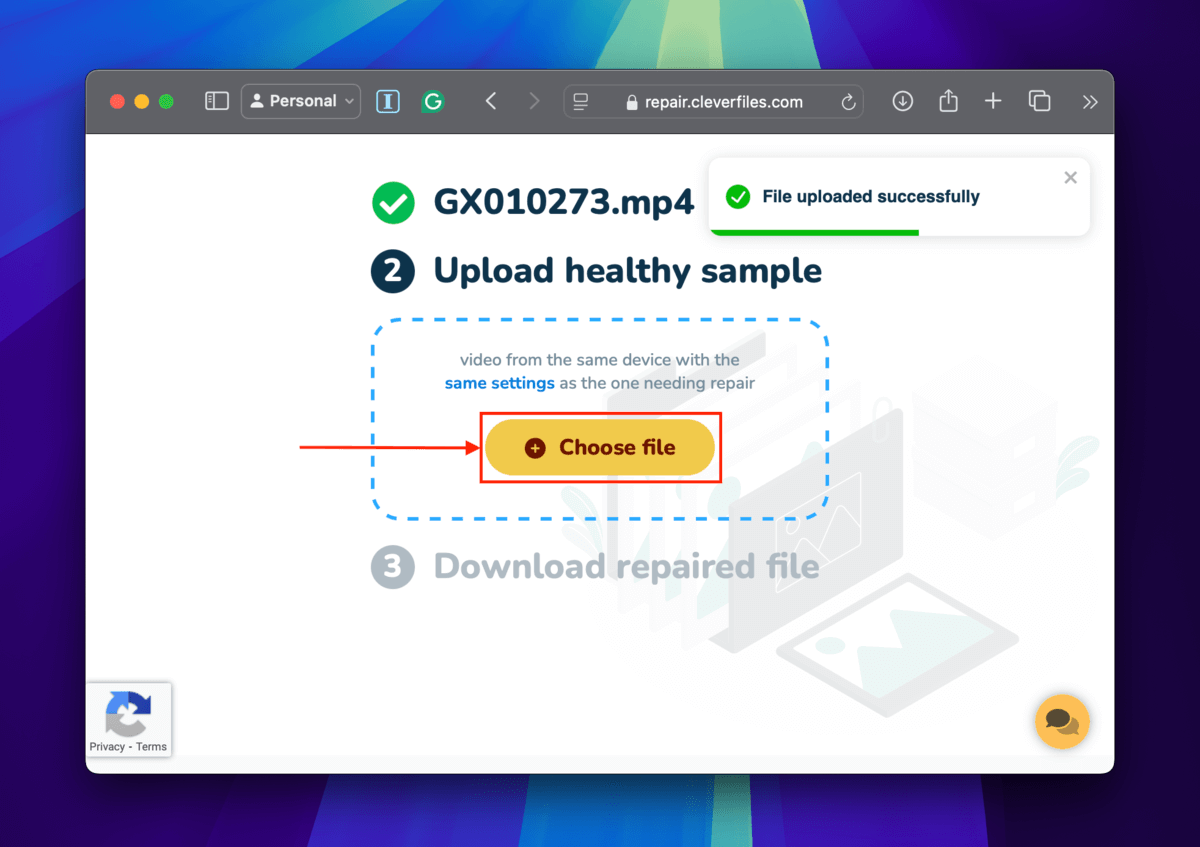
Schritt 7. Wählen Sie eine gesunde Videodatei, die in der Nähe des beschädigten Materials aufgenommen wurde. Klicken Sie dann auf Hochladen .
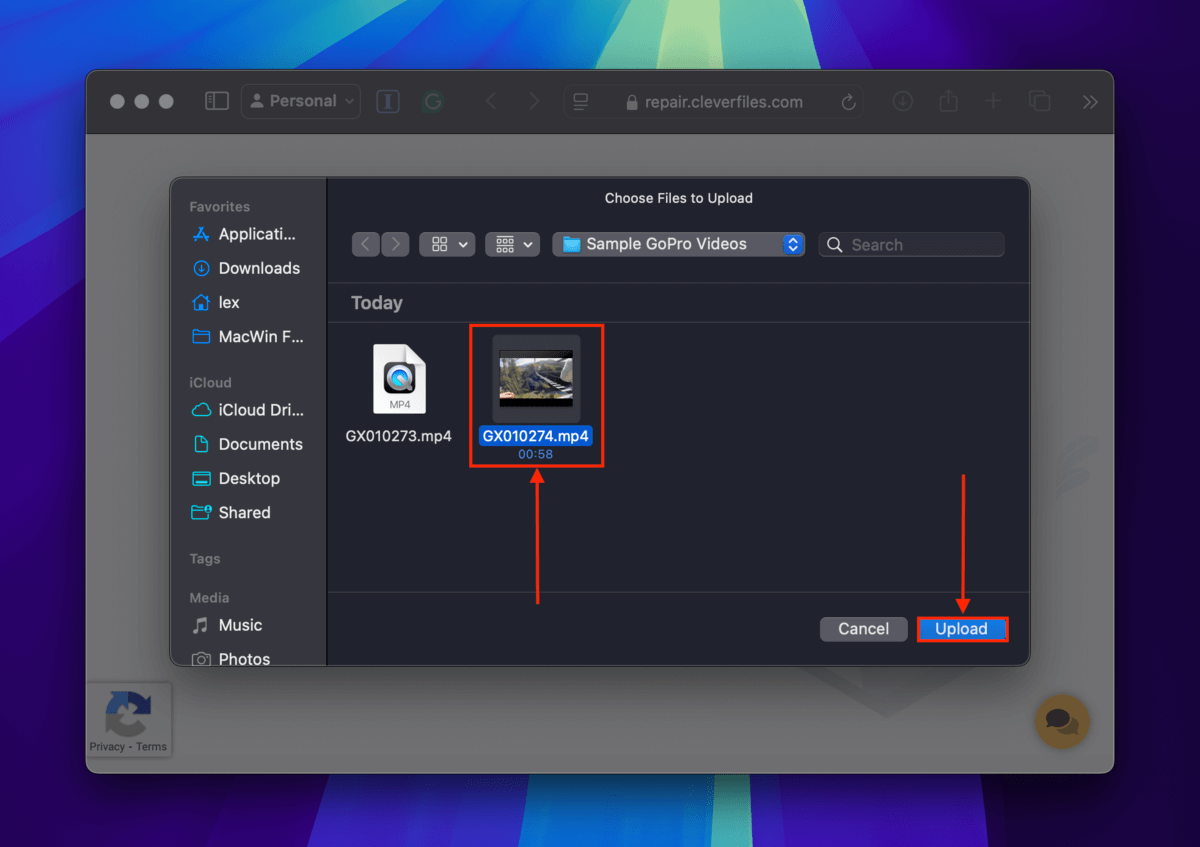
Schritt 8. Zeigen Sie Vorschaubilder der Reparaturausgabe an, um sicherzustellen, dass Ihr Video funktioniert. Klicken Sie dann auf Herunterladen . Versuchen Sie, das neu reparierte Video abzuspielen.
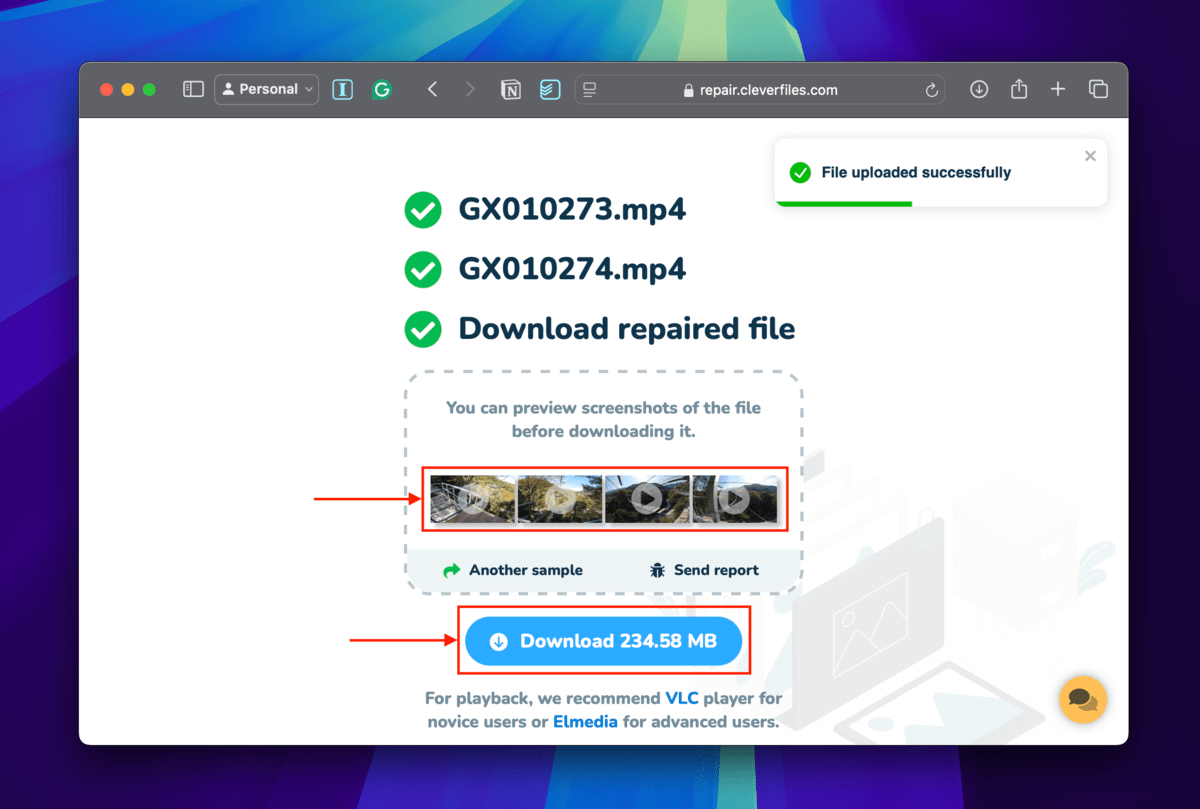
Methode 3: Konvertieren Sie den Codec Ihres GoPro-Videos von HVEC zu H.264
Wie bereits erwähnt, gibt GoPro Videos mit dem MP4-Container und HVEC- oder H.265-Codec aus, der Auflösungen von bis zu 8K bei 300 fps unterstützt. Du kannst versuchen, den Codec deines Videos in H.264 zu konvertieren.
Es unterstützt nur bis zu 4K, daher ist mit einer gewissen Qualitätsminderung zu rechnen. Diese Konvertierung kann jedoch Tools wie VLC Media Player oder FFmpeg ermöglichen, beschädigte Metadaten und Datei-Header wiederherzustellen oder bei Bedarf die Frames Ihres Videos neu zu indizieren. Diese Prozesse könnten ausreichen, um die repariere dein beschädigtes Video Datei.
Für diese Demonstration verwenden wir den VLC Media Player – er ist kostenlos und hat ein weiteres Werkzeug, das wir in der nächsten Methode verwenden werden (falls diese nicht funktioniert).
Schritt 1. Herunterladen und installieren Sie VLC Media Player auf Ihrem Mac.
Schritt 2. Öffnen Sie VLC Media Player und klicken Sie auf Datei > Konvertieren / Streamen…
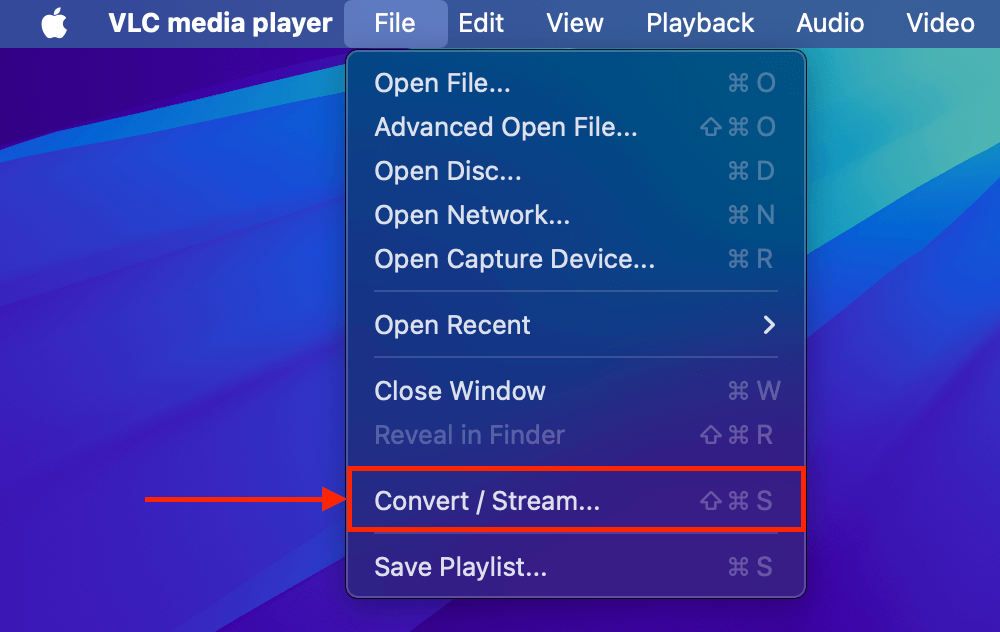
Schritt 3. Klicken Medien öffnen…
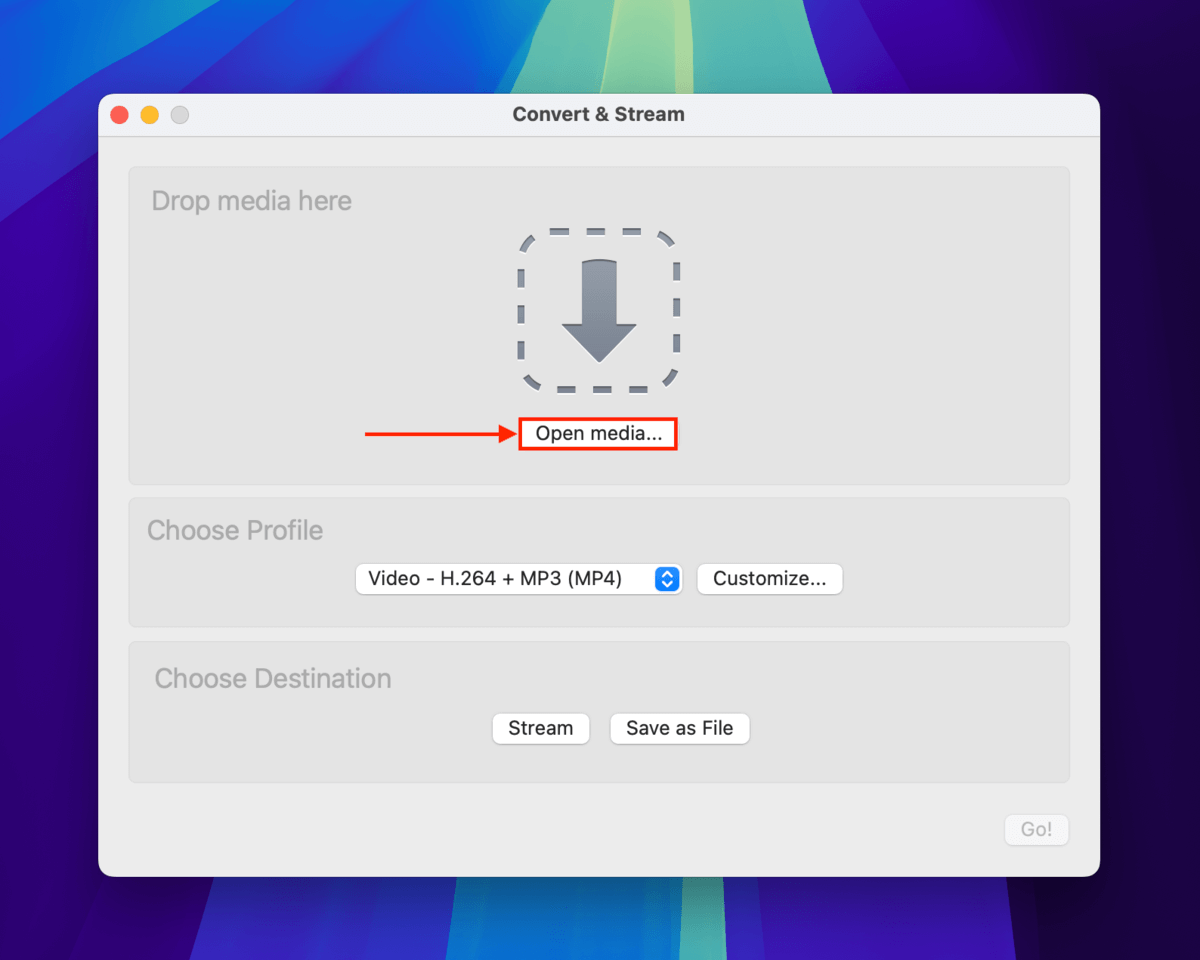
Schritt 4. Wählen Sie Ihr beschädigtes Video und klicken Sie auf Öffnen .
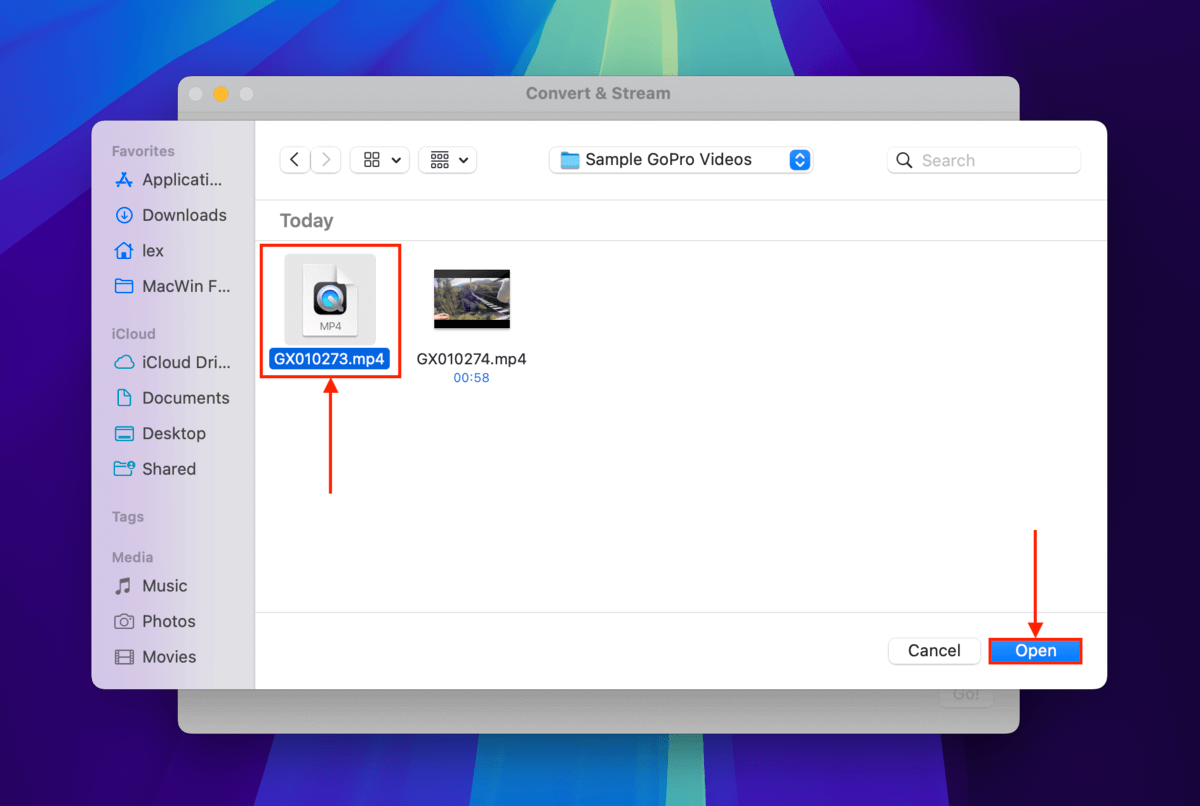
Schritt 5. Unter dem Abschnitt Profil auswählen klicken Sie auf Anpassen…
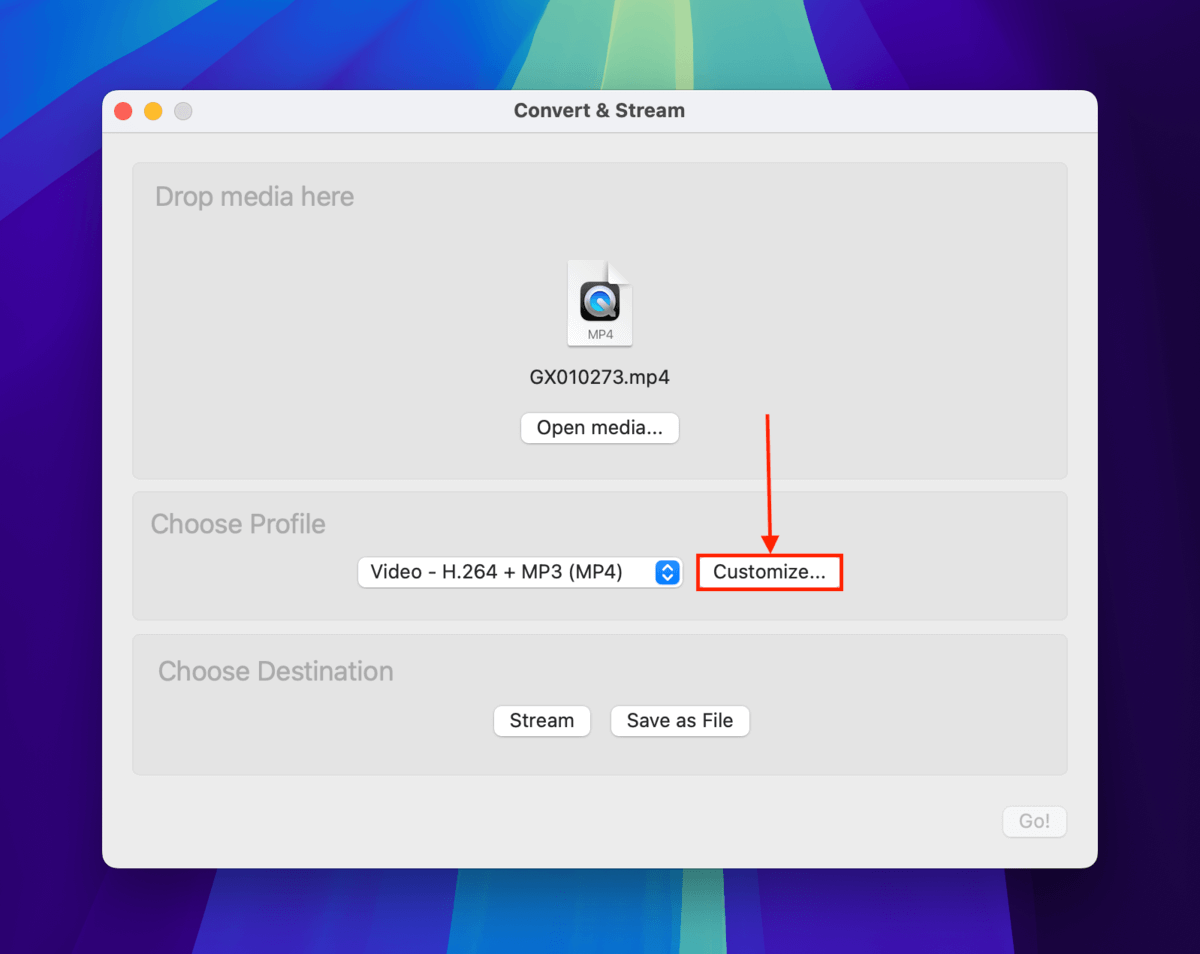
Schritt 6. Im Kapselung Menü, wählen Sie MP4/MOV .
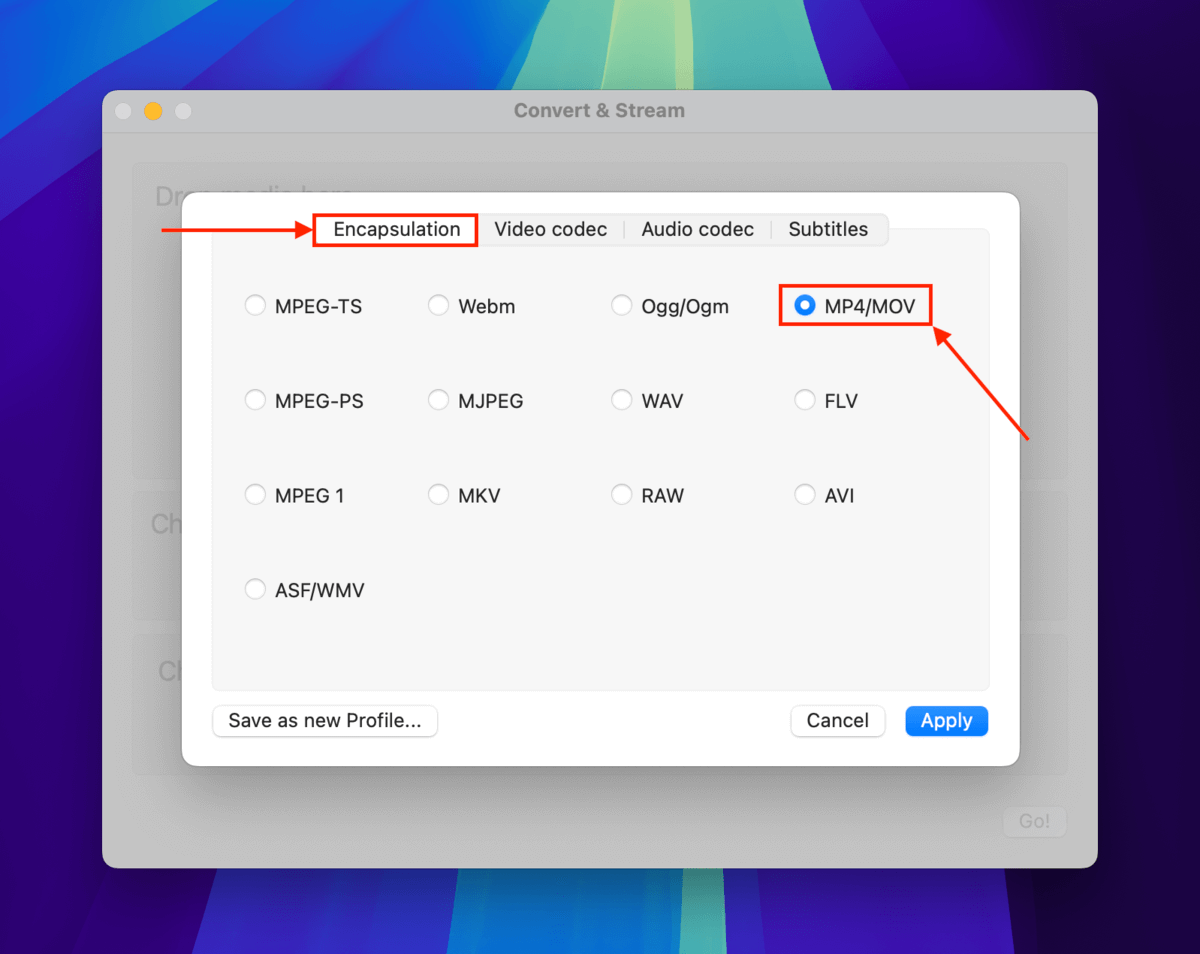
Schritt 7. Klicken Sie im Videocodec Menü auf das Dropdown-Menü neben Codec und wählen Sie H.264 . Klicken Sie dann auf Anwenden .
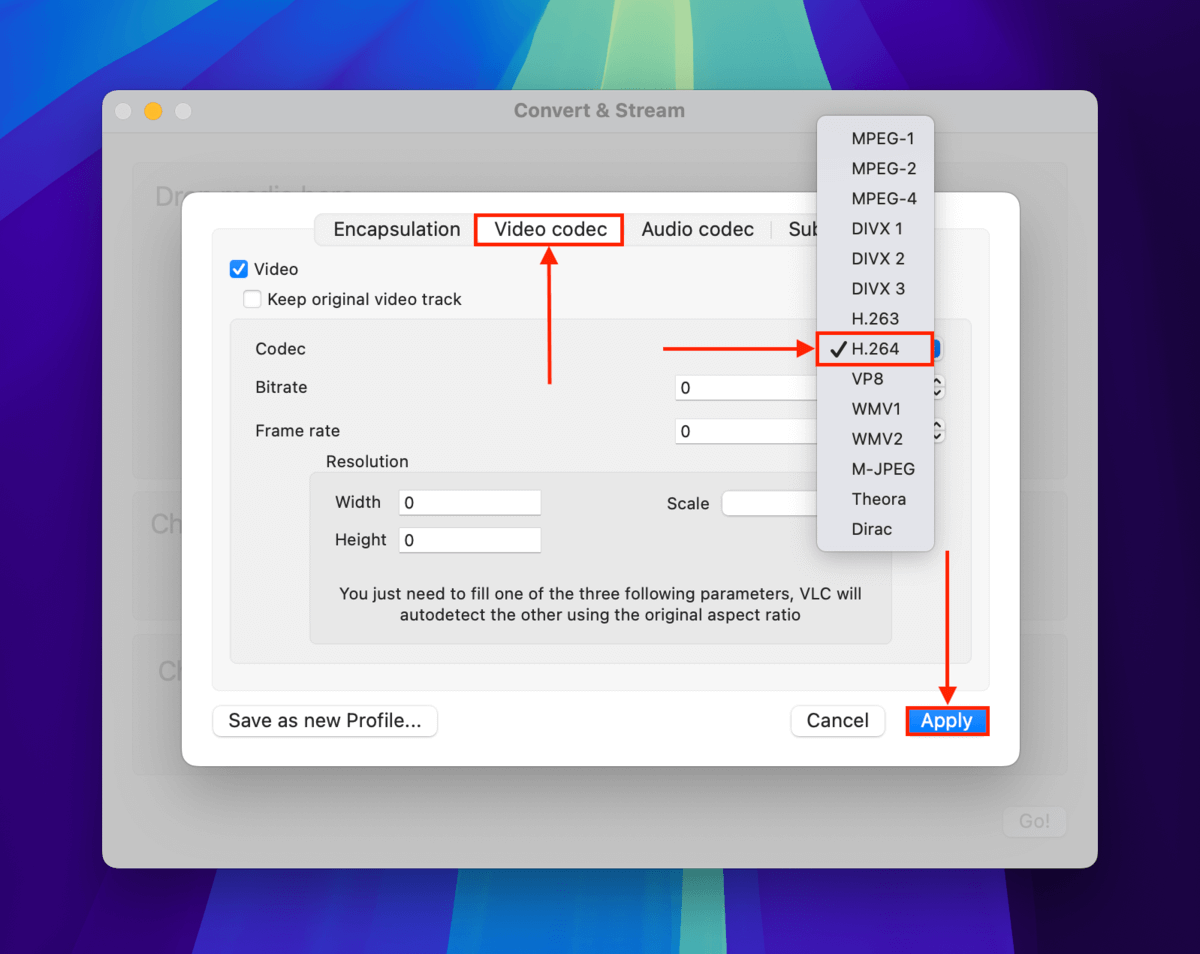
Schritt 8. Klicken Sie auf Als Datei speichern .
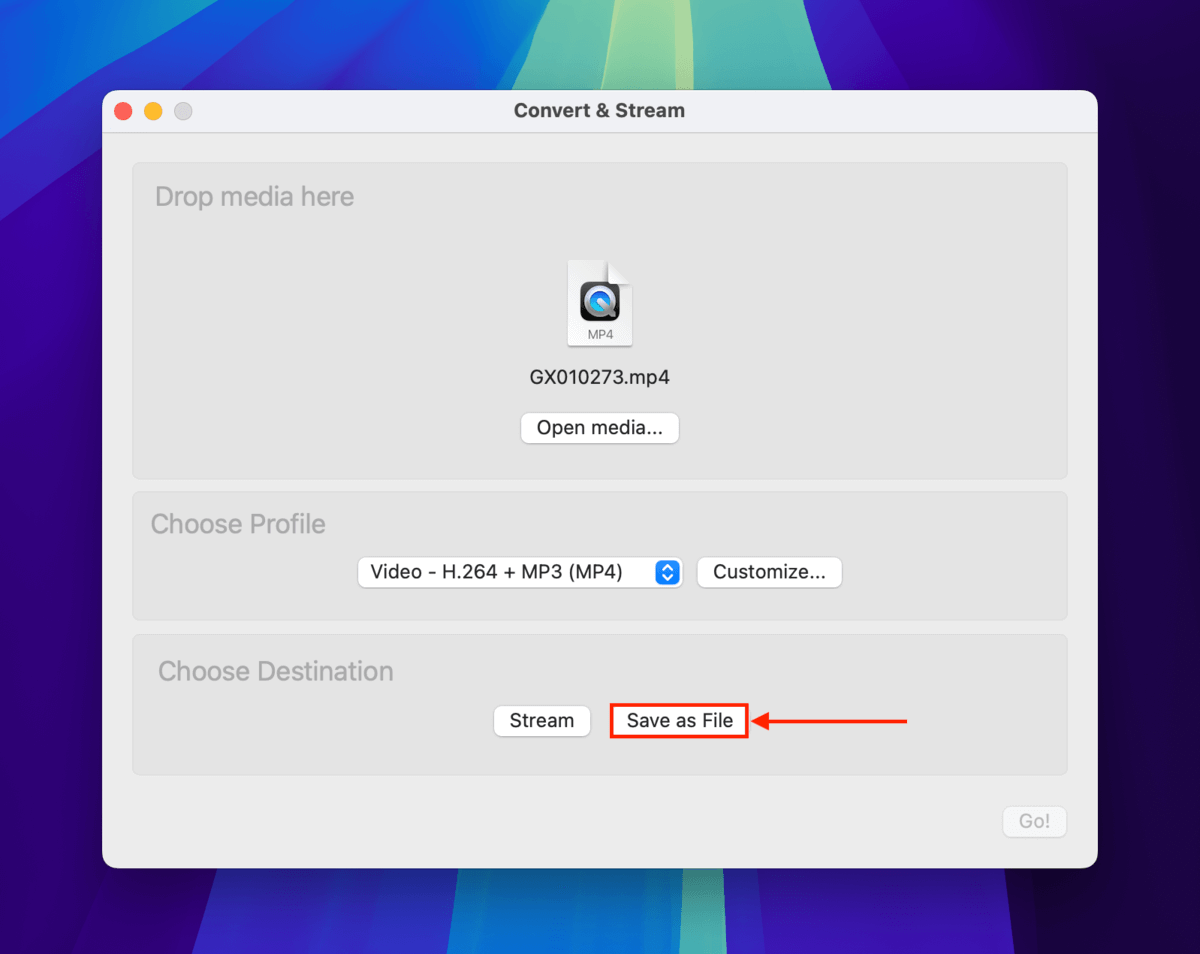
Schritt 9. Klicken Durchsuchen…
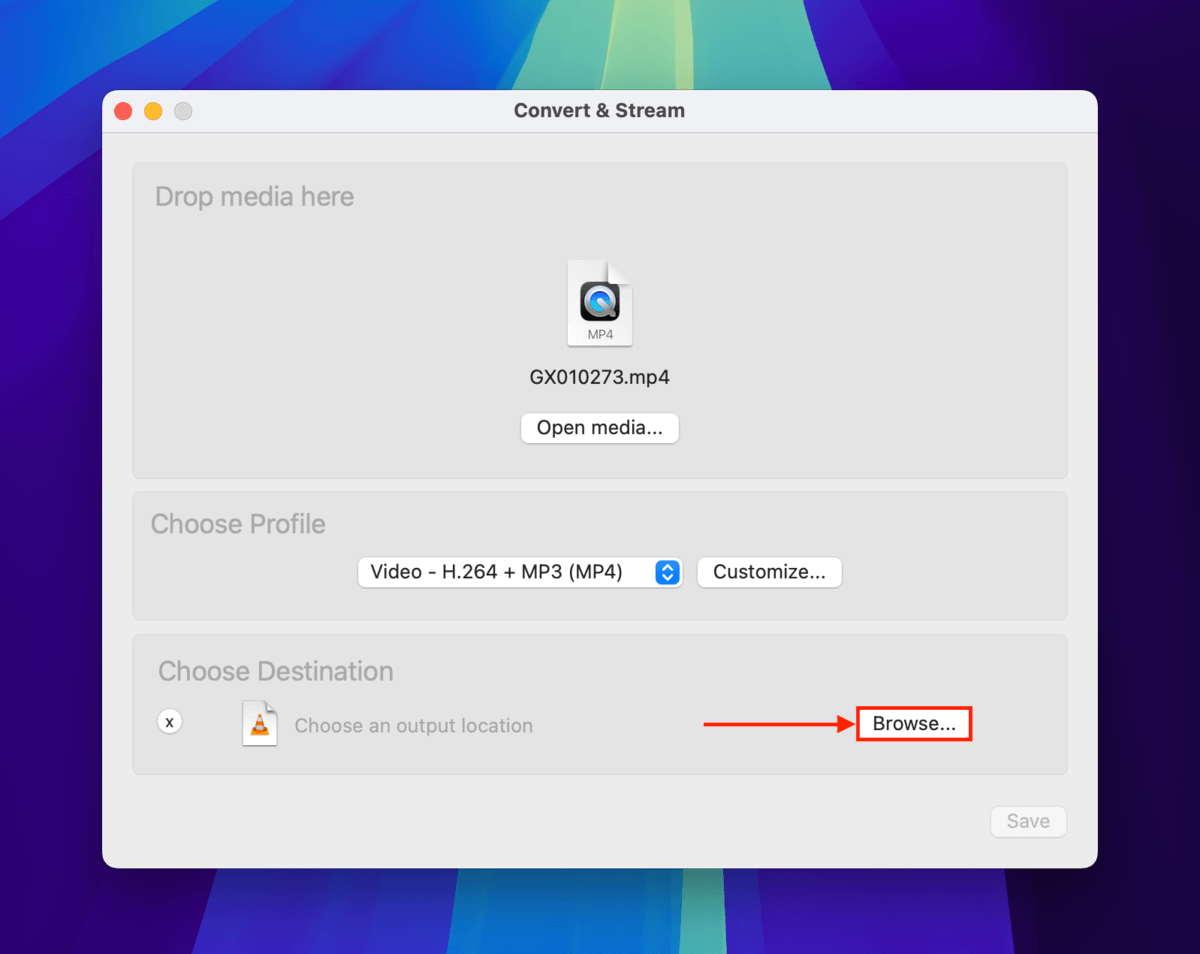
Schritt 10. Wählen Sie den Namen, die Tags und den Speicherort für die konvertierte Videodatei aus, und klicken Sie auf Speichern .
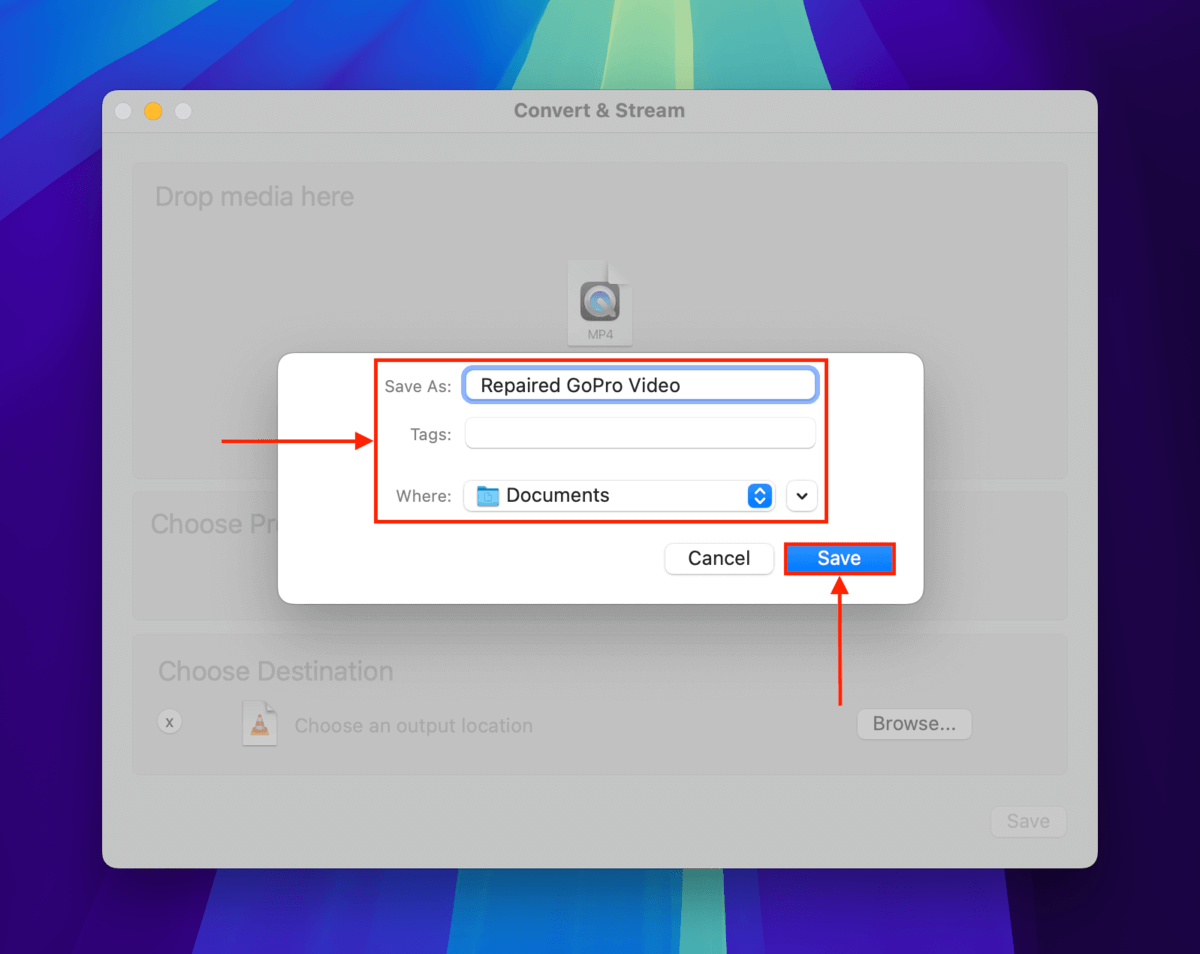
Schritt 11. Klicken Sie abschließend erneut auf Speichern . Das reparierte Video sollte an dem in Schritt 10 ausgewählten Ort erscheinen. Versuchen Sie, es mit VLC Media Player zu öffnen.
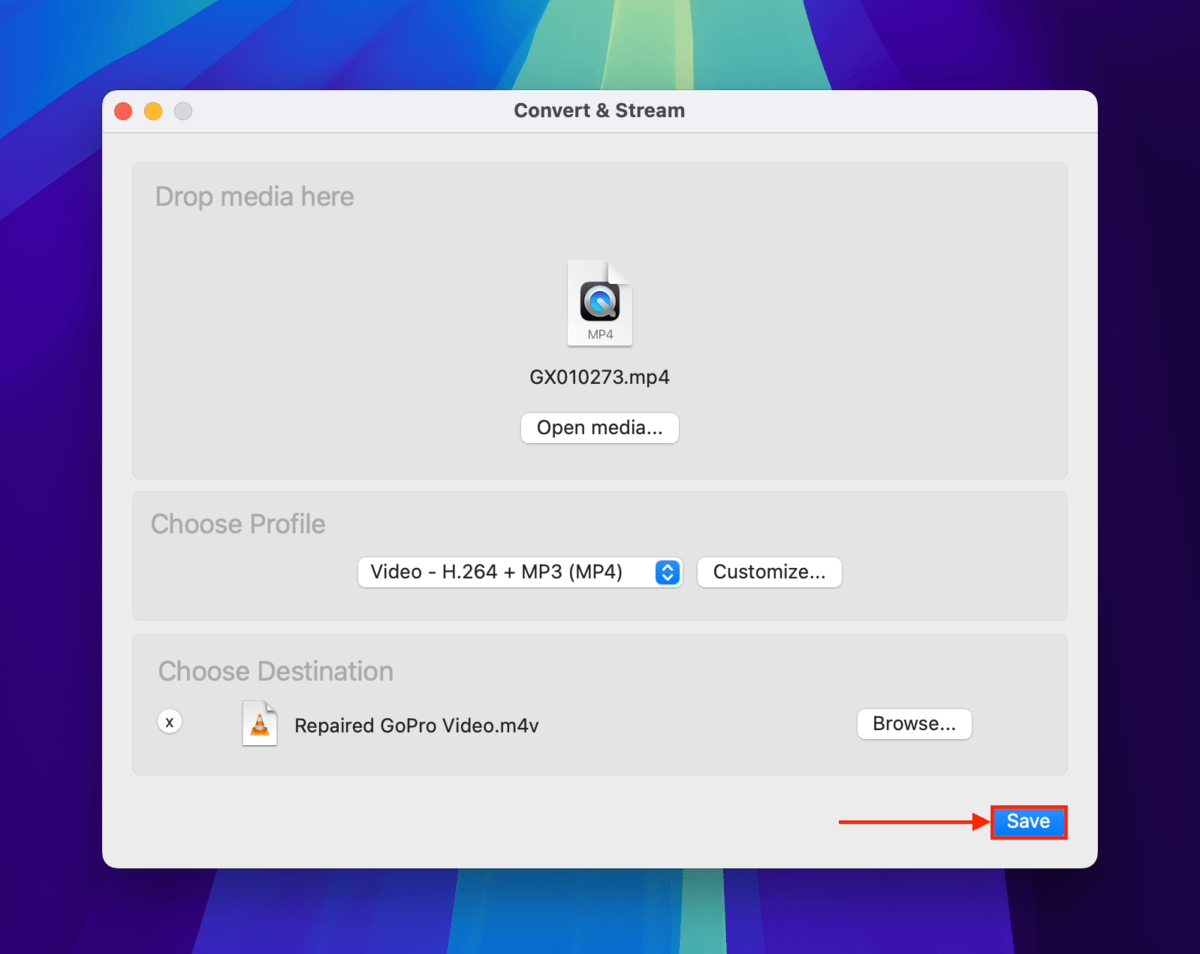
Methode 4: Konvertieren Sie Ihr GoPro-Video in AVI und reparieren Sie es mit VLC
VLC Media Player verfügt über ein integriertes Reparaturwerkzeug für AVI-Videos. Sobald Sie es über die Einstellungen der App aktivieren, wird es jedes Mal automatisch ausgeführt, wenn Sie versuchen, eine AVI-Datei zu öffnen.
Aber da dieses Tool speziell für AVI-Videos entwickelt wurde – nicht für MP4-Videos – müssen Sie zunächst Ihre GoPro-Aufnahmen konvertieren.
Wir erklären Ihnen den gesamten Prozess Schritt für Schritt in der folgenden Anleitung.
Schritt 1. Befolgen Sie die Schritte 1-6 in Methode 3.
Schritt 2. Im Kapselung -Menü wählen Sie AVI . Klicken Sie dann auf Anwenden .
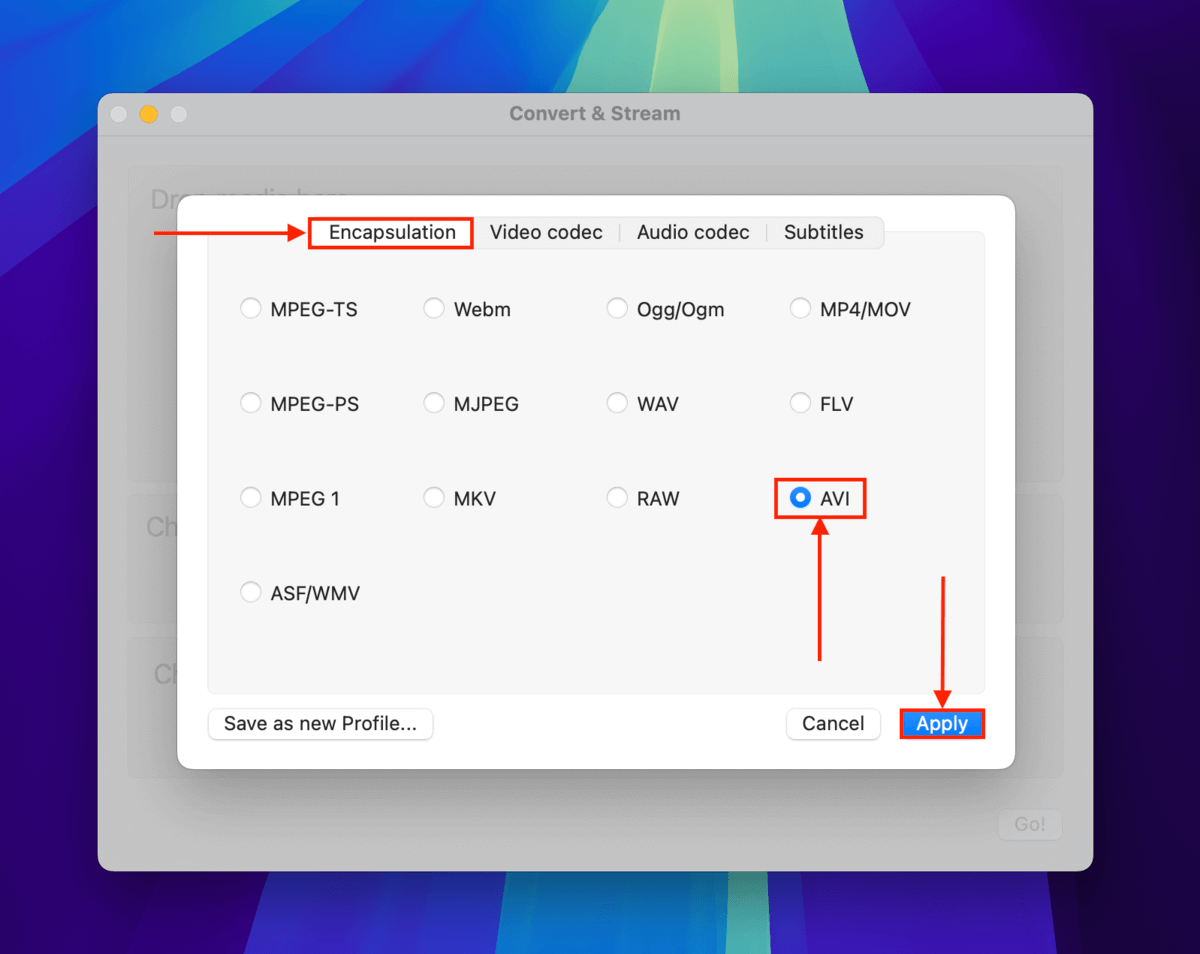
Schritt 3. Klicken Sie auf Als Datei speichern .
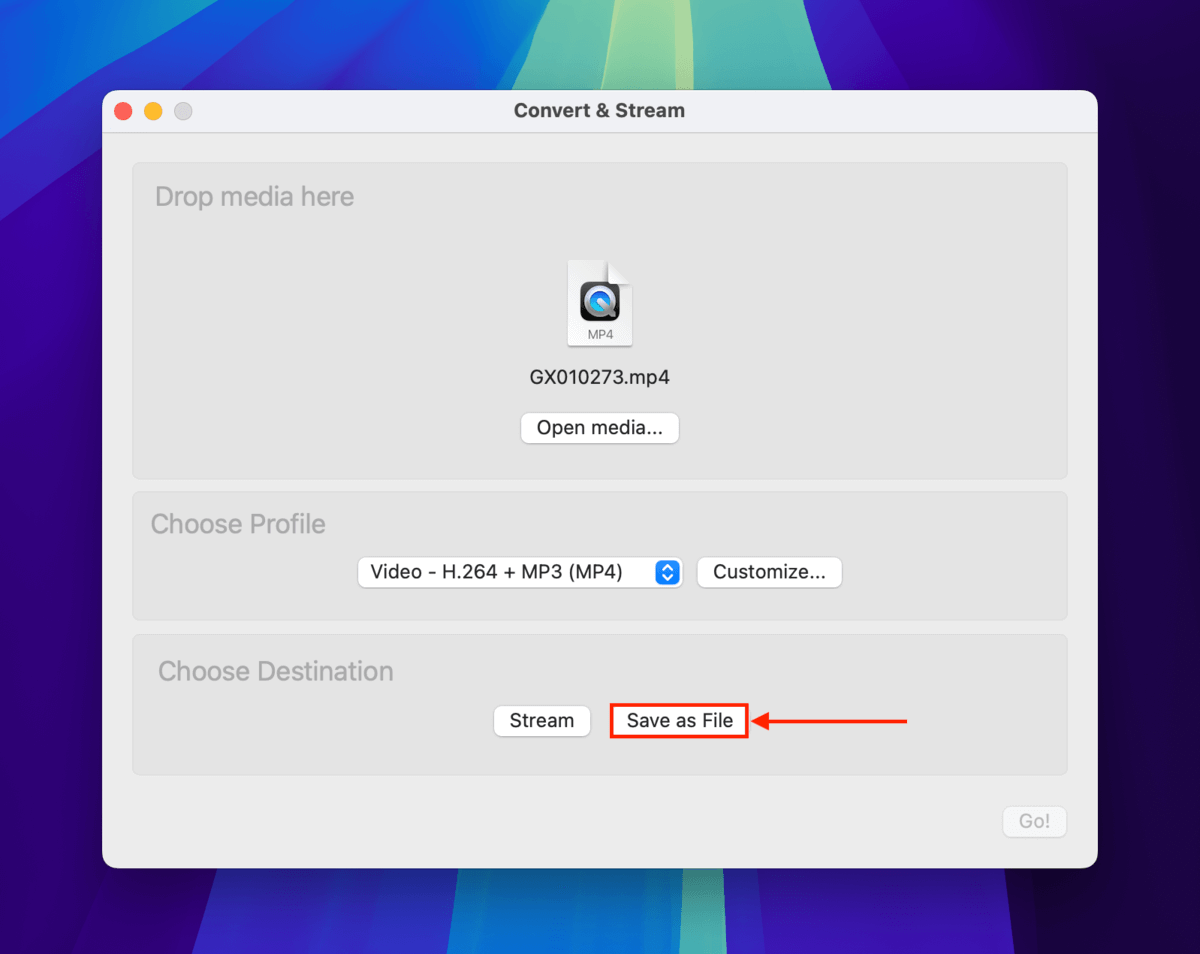
Schritt 4. Klicken Sie auf Durchsuchen .
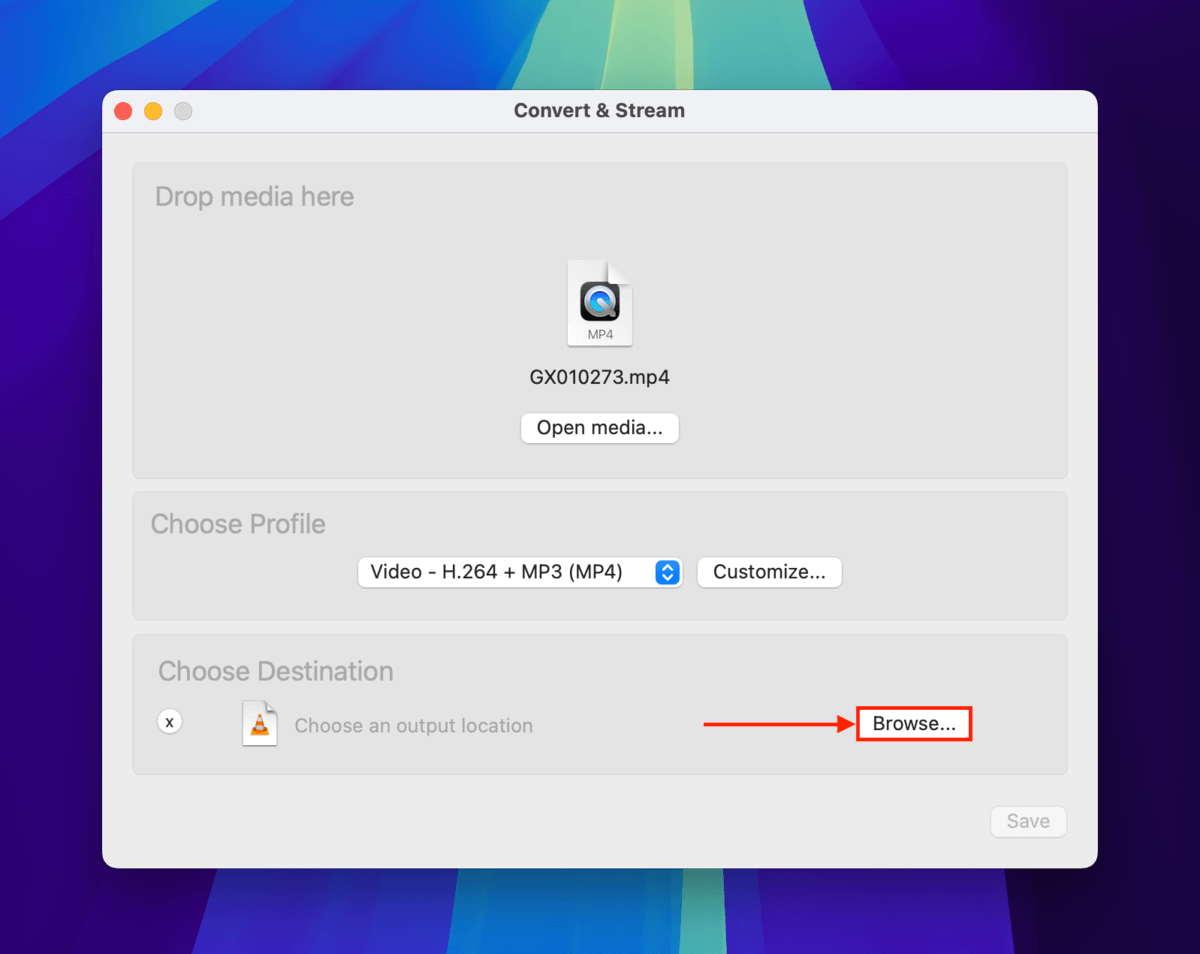
Schritt 5. Wählen Sie einen Namen für die konvertierte Videodatei und wählen Sie den Speicherort. Klicken Sie auf Speichern .
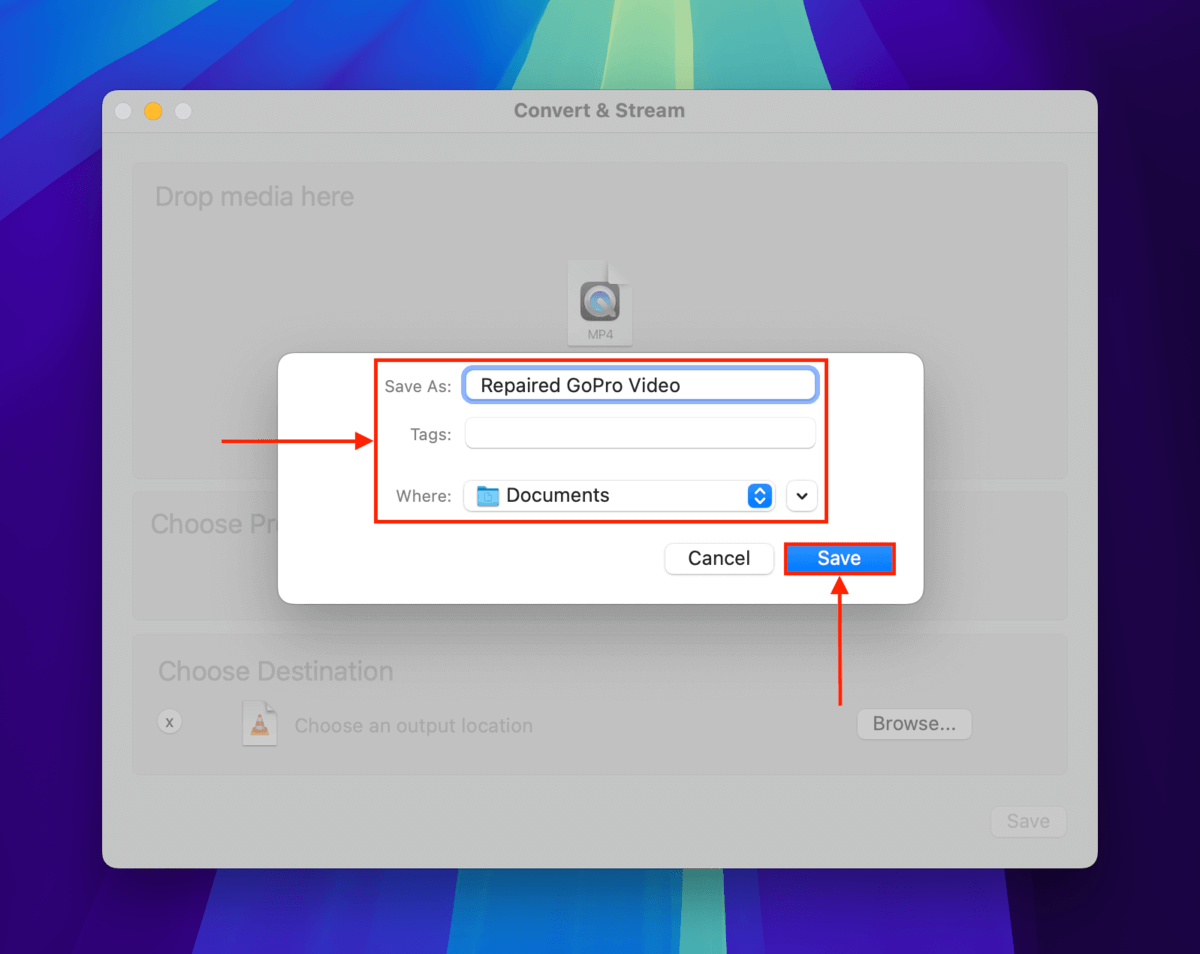
Schritt 6. Klicken Sie in der Menüleiste auf VLC Media Player > Einstellungen…
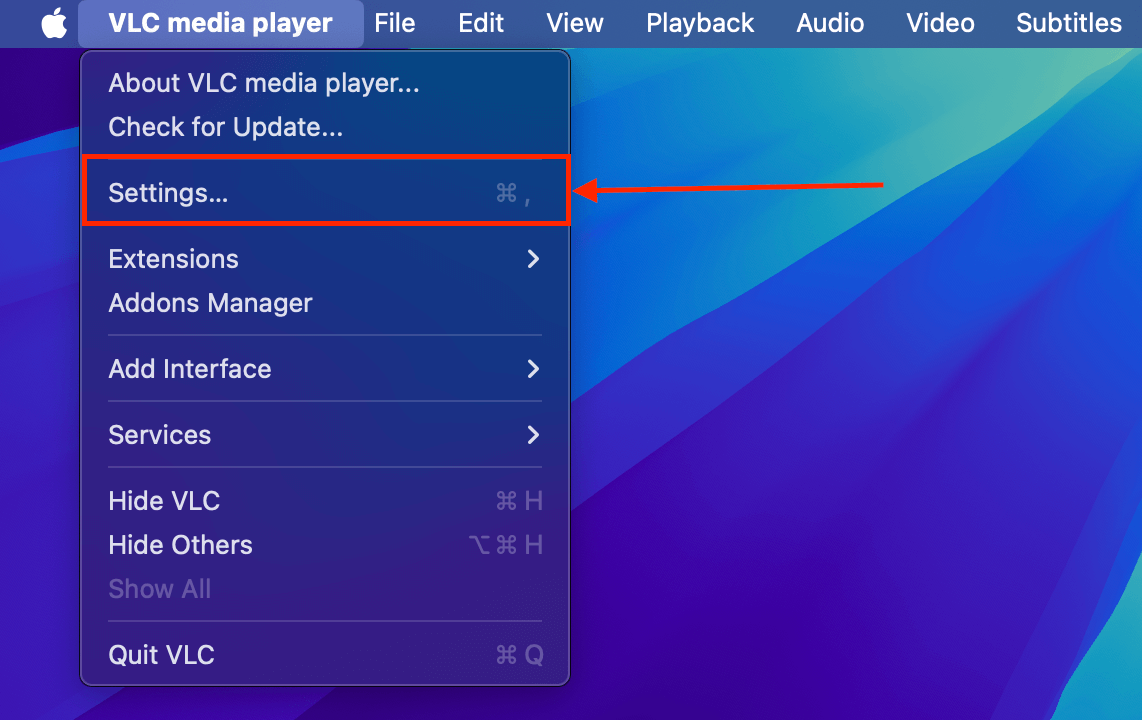
Schritt 7. Im Eingabe / Codecs Menü klicken Sie auf das Dropdown-Menü neben AVI-Dateien reparieren > Immer beheben . Klicken Sie auf Speichern .
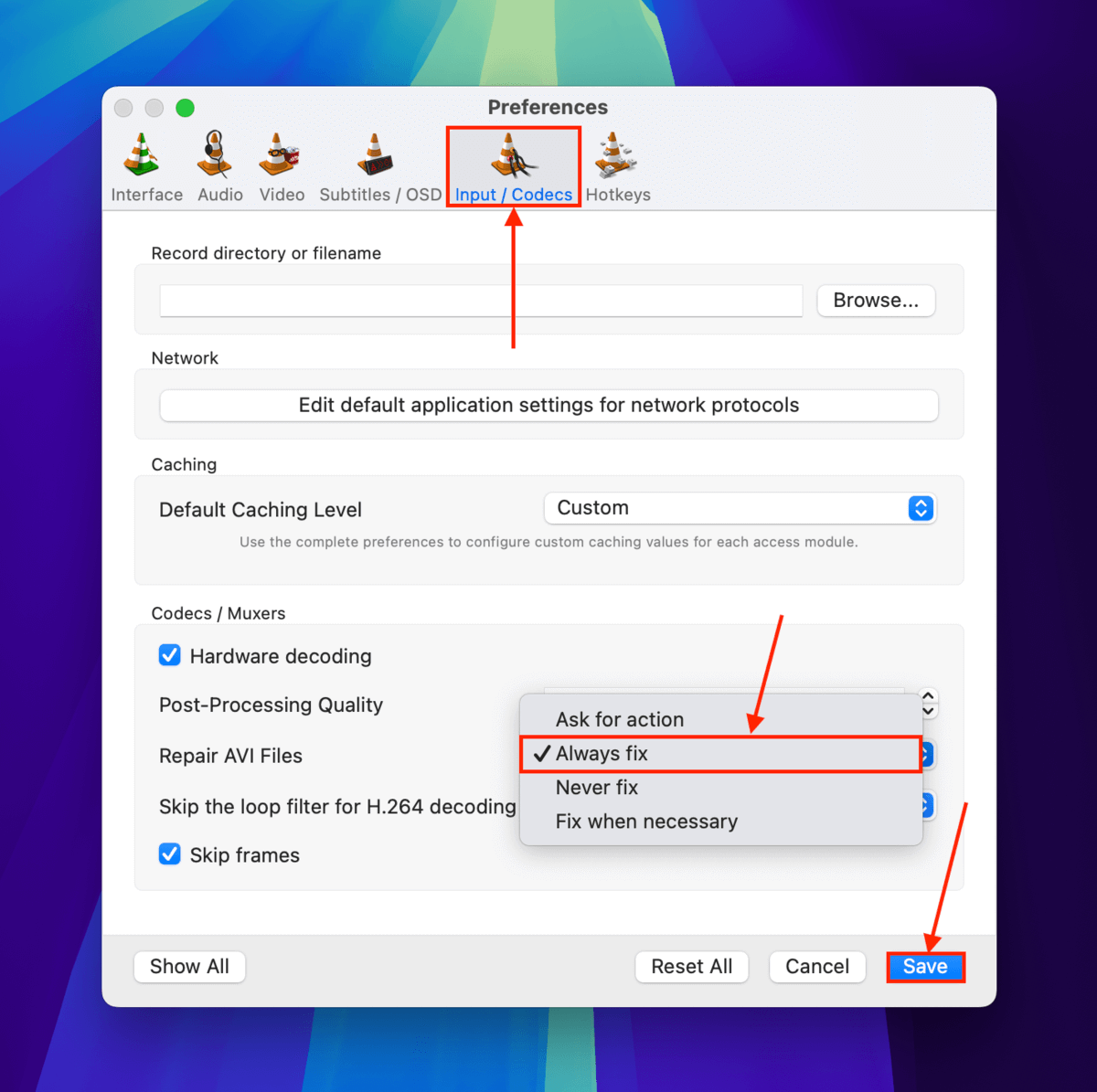
Schritt 8. Nachdem Ihre Videodatei in eine AVI-Datei konvertiert und gespeichert wurde, versuchen Sie, sie mit VLC Media Player zu öffnen ( Datei > Datei öffnen… ).
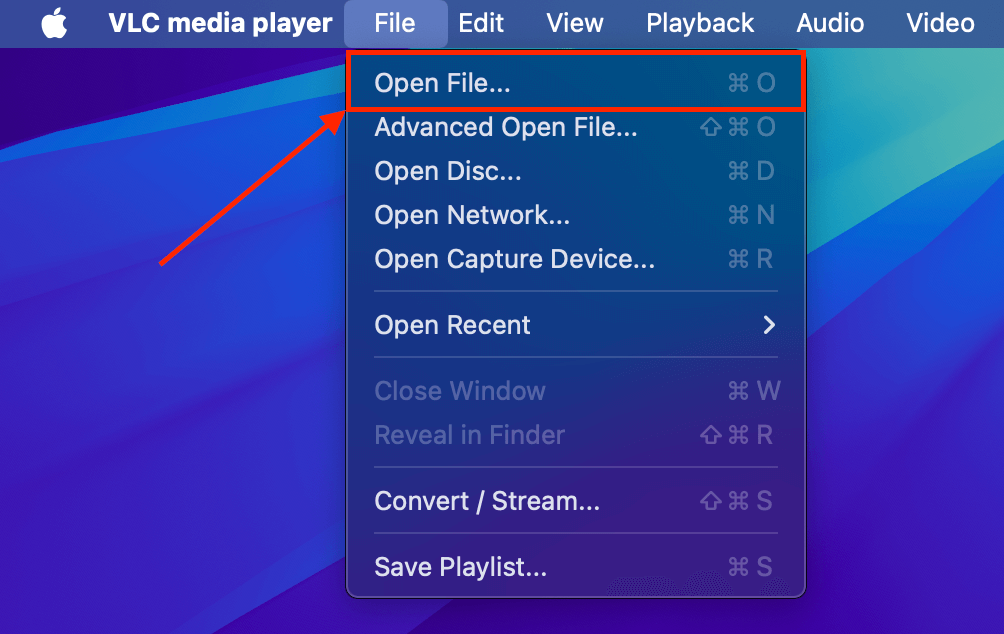
Sind mehrere Ihrer GoPro-Videos beschädigt?
Wenn mehrere Videos auf der SD-Karte Ihrer GoPro beschädigt sind ODER wenn Ihre Videos häufig beschädigt werden, könnte tatsächlich Ihre SD-Karte der Übeltäter sein. Schauen Sie sich den Reparaturabschnitt unseres Leitfadens unter wie man beschädigte SD-Karten auf deinem Mac wiederherstellt an.
Und wenn Sie feststellen, dass eines Ihrer Aufnahmen gelöscht wurde, folgen Sie unserem Leitfaden zum gelöschte GoPro-Dateien auf Ihrem Mac wiederherstellen so schnell wie möglich – je länger Sie warten, desto geringer sind Ihre Chancen, die Videos wiederzubekommen.
Auf der anderen Seite praktizierst du vielleicht auch einige schlechte Gewohnheiten, die zu Beschädigungen führen. Um Beschädigungen durch Benutzerfehler zu vermeiden, stelle sicher, dass du deine SD-Karte sicher auswirfst, bevor du sie entfernst, und lasse deine GoPro während der Aufnahme nicht ausschalten (z.B. wegen leerer Batterie).






